下载地址:
运行程序,关闭工程选择弹窗
点左上角新建模型:
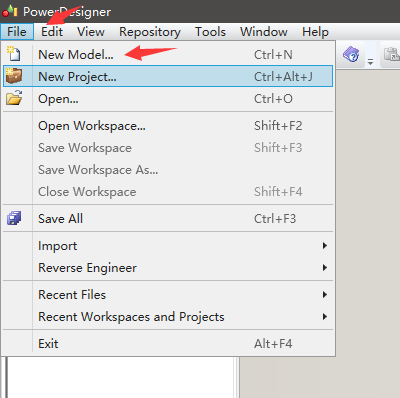
数据库模型构建选择的是物理数据模型
模型名称自己定义
数据库选择MySQL5,目前使用MySQL8。。。
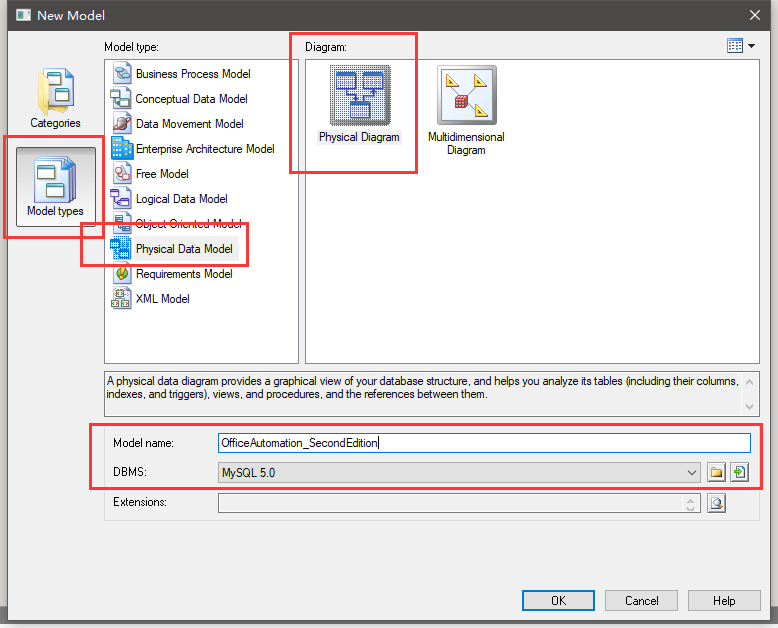
创建之后的右侧部分提供了构建工具栏:
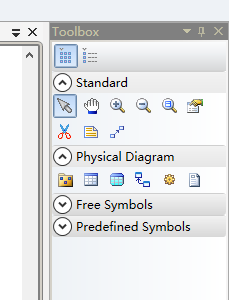
点击物理结构的第二个选项图标,就是创建表格:
如果不想创建,右键鼠标就是取消

放大或者缩小展示区域,Ctrl +鼠标滚轮
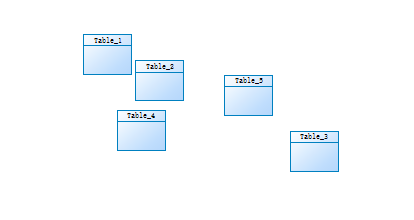
如果要删除表,点击一下选择表对象,按Delete删除
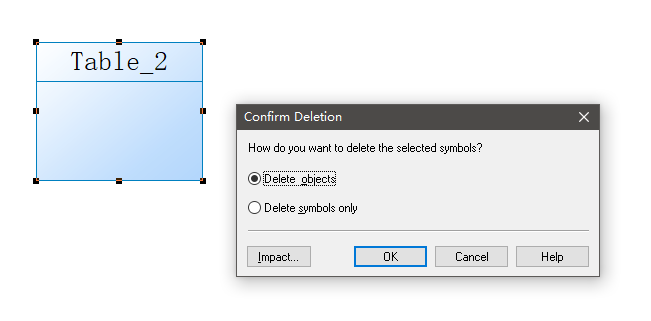
也可以使用鼠标框线选择多个表同时删除:
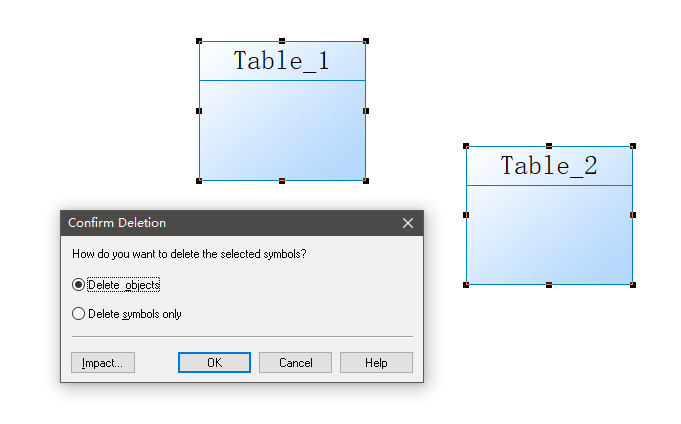
如果要对一个表进行设置,双击这个表即可:
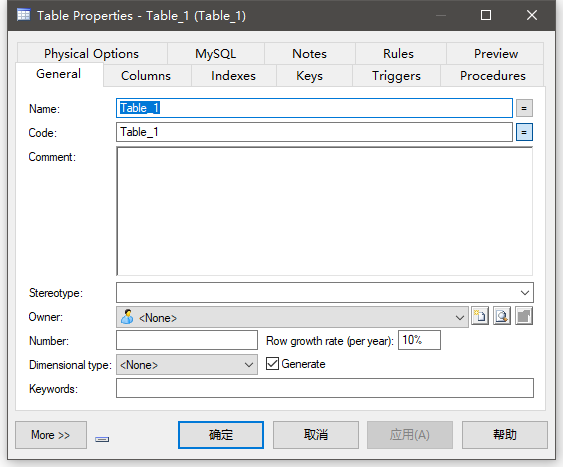
Name用于我们查看结构用的别名,
Code才是给数据库注入的真实表名
我们可以把设置弹窗拉长,第二个选项就是字段设置:
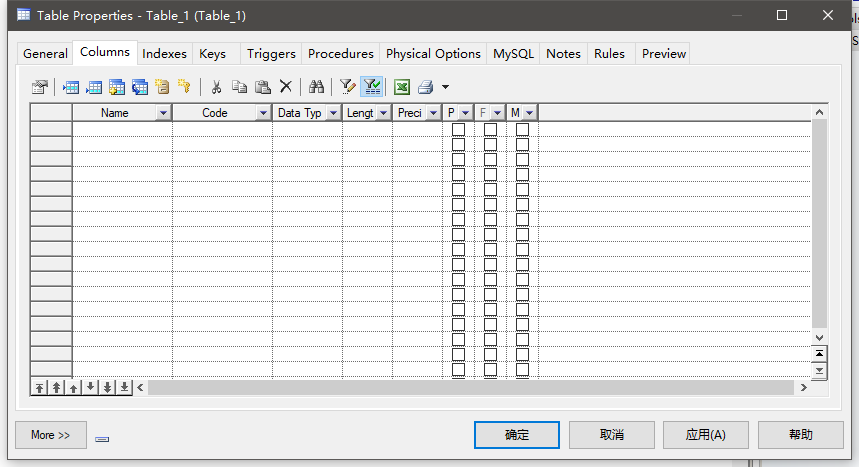
Name和 Code的作用是一样的,Name给人看,Code给数据库看
点选该主键选项用于配置自动增长:
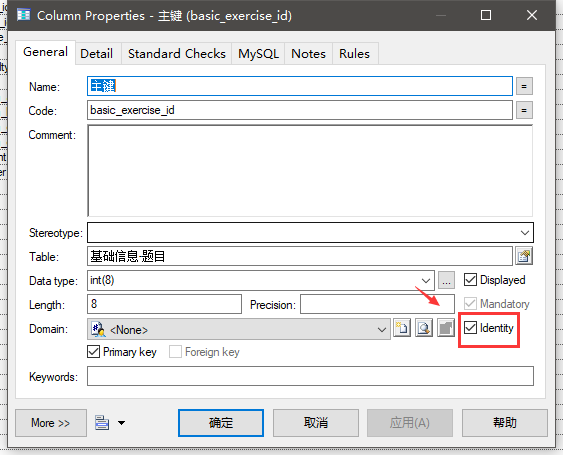
用于设置默认值:
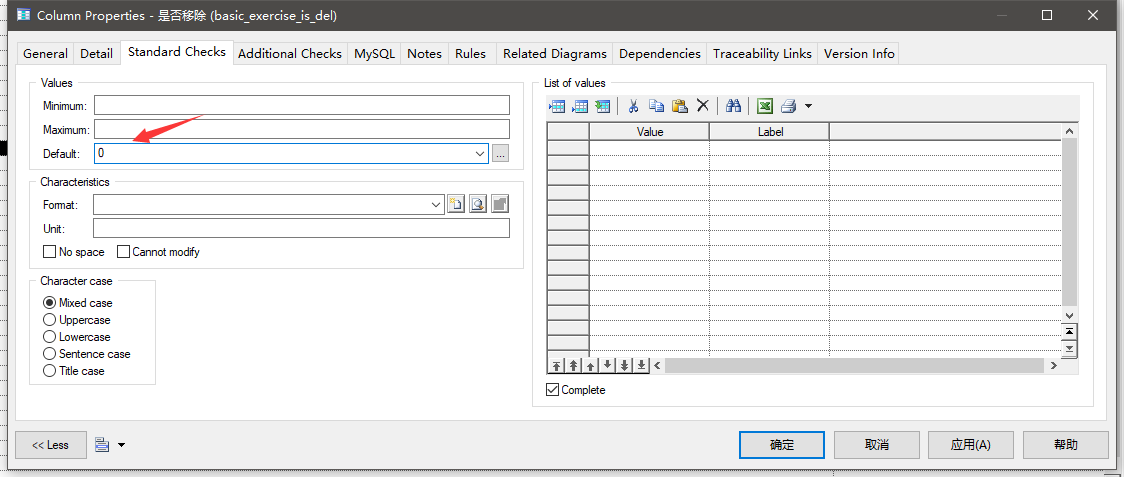
我们简单的设计完成后可以在Preview这里预览SQL脚本
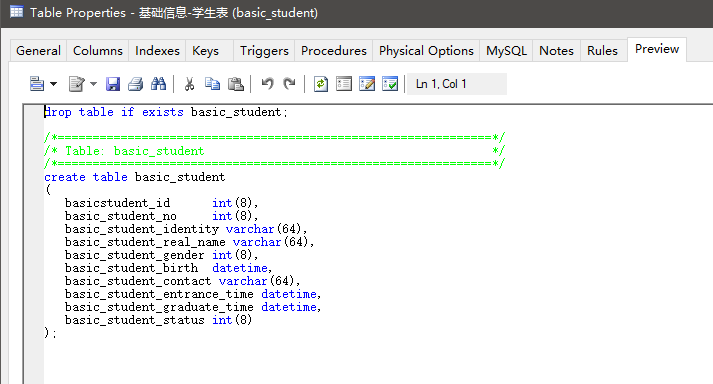
如果构建好了模型,需要导入数据库,可以这样:
生成数据库

选择好路径和数据库脚本名称即可导出:
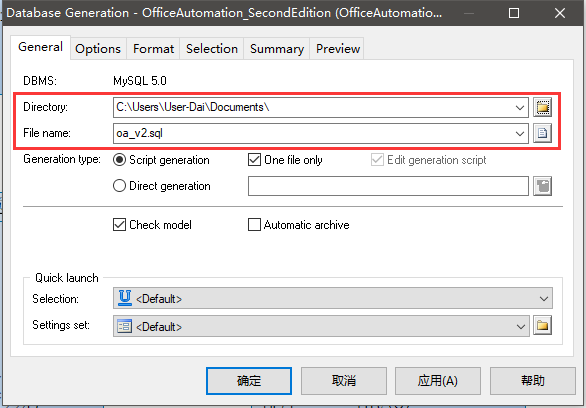
以上就是本文的全部内容,希望对大家的学习有所帮助,也希望大家多多支持脚本之家。




















 23万+
23万+











 被折叠的 条评论
为什么被折叠?
被折叠的 条评论
为什么被折叠?








